桌面图标不见了怎么办 explorer也运行不了如何解决
桌面图标不见了怎么办 explorer也运行不了如何解决就在刚刚新客网小编的电脑上桌面图标突然不见了,小编打开任务管理器,运行了explorer.exe,但是除了弹出一个没有用的窗口外,桌面上还是空空的,什么也没有... 13-10-15
就在刚刚新客网小编的电脑上桌面图标突然不见了,小编打开任务管理器,运行了explorer.exe,但是除了弹出一个没有用的窗口外,桌面上还是空空的,什么也没有,小编立即打开浏览器网上搜索桌面图标消失的解决办法,解决办法很多,但小编一看就头晕啊,什么注册表啊,组策略呀,简直是天书啊,看不懂。有一个看懂的方法就是,鼠标在桌面空白处点右键,然后显示桌面图标,可是小编的鼠标在桌面上是左键右键,怎么点都没反应啊。
无奈之际小编就随便试试看吧,于是再次按ctrl+alt+delete键,进入任务管理器页面,点进程,发现有一个explorer.exe进程,选择后点结束进程

然后再点文件——新建任务
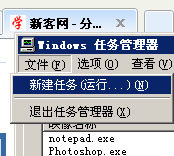
打开explorer,点确定,桌面图标突然出现了。
这种办法可能不适用于所有人,但是小编的电脑却是这样找回桌面图标的哦。大家不妨一试。
相关文章:
-
-
-
-

怎样删除不需要的输入法的方法
怎样删除不需要的输入法的方法我们的电脑上装了很多平时我们用不到的输入法,每次切换的时候会很麻烦,并且浪费时间,怎么办呢?今天小编就给大家介绍一种方法删除不需要...
[阅读全文]
-
-
版权声明:本文内容由互联网用户贡献,该文观点仅代表作者本人。本站仅提供信息存储服务,不拥有所有权,不承担相关法律责任。
如发现本站有涉嫌抄袭侵权/违法违规的内容, 请发送邮件至 2386932994@qq.com 举报,一经查实将立刻删除。

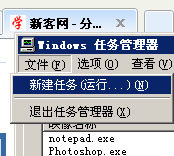







发表评论